|
Wir fangen die Lektion an.
Wir verwenden diese Farben

-
Materialeigenschaften: Setze die Vordergrundfarbe auf #000000 -Setze die Hintergrundfarbe auf #841012
-
Erstellen Sie ein Vordergrund-Hintergrund Nova Farbverlauf mit diesen Einstellungen
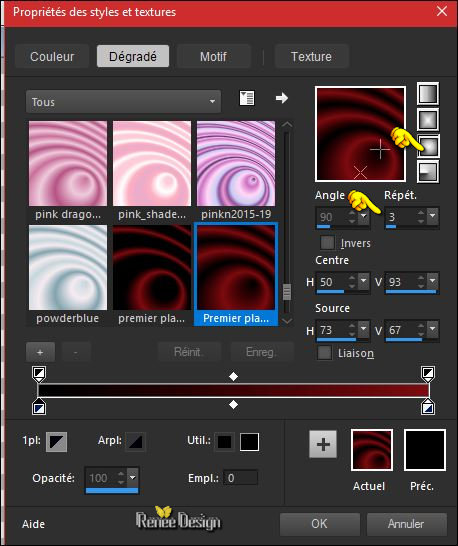
1.
Datei: Öffne ein neues transparentes Bild: 1005 x 655 Pixels
2.
Aktivieren Sie Ihr Farbverlaufswerkzeug  und fülle die Ebene mit dem Farbverlauf und fülle die Ebene mit dem Farbverlauf
3.
Ebenen- Duplizieren
4.
Effekte- Plugins (oder in Unlimited) VM Distorsion –
Radiator II mit diesen Einstellungen
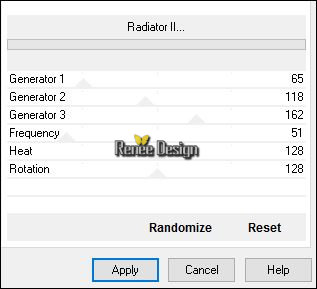
5.
Effekte- Plugins –Unlimited - &<Bkg Kaleidoscope>- Flip
SidesLsf
6.
Effekte- Plugins –Unlimited - &<Bkg Kaleidoscope>- Zandflower:
127/127/2
7.
Auswahl- Auswahl laden/speichern - Auswahl laden aus Datei und wähle Auswahl: ‘’ Magdy_1’’
8. Effekte- Plugins – Eye Candy 5 - Nature –
Water Drops mit diesen Einstellungen/ Farbe #e8eef3
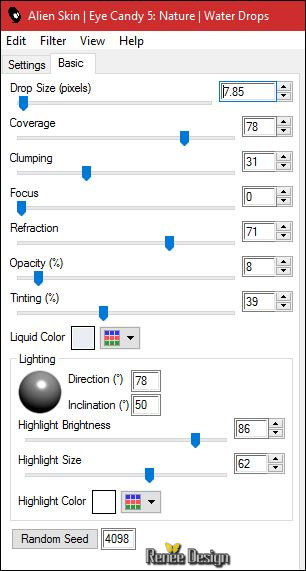
9. Effekte-3D Effekte Schlagschatten mit diesen Einstellungen 4/4/35/15 schwarz
Auswahl- Auswahl aufheben
10. Öffne die Tube ‘’ Magdy_image_1’’
- Bearbeiten-Kopieren-Bearbeiten- Als neue Ebene einfügen
Nicht mehr verschieben
11. Effekte- Plugins - Mura’s Meister – Perspective Tilling mit diesen Einstellungen
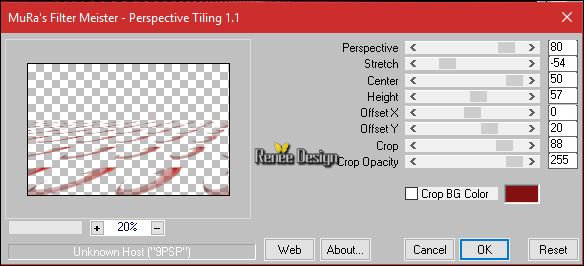
12. Effekte-3D Effekte Schlagschatten mit diesen Einstellungen 18/16/18/30 schwarz
13. Ebenen- Duplizieren
14.
Effekte- Plugins – Andromeda- Perspective – Side
Walls / It wrongside
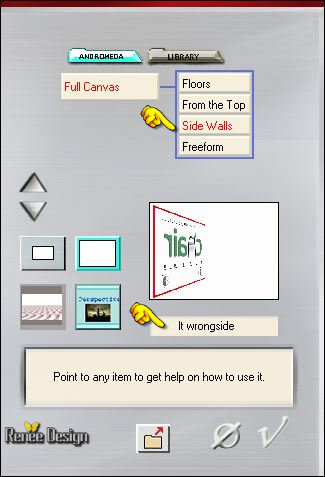
15.
Ebenen- Eigenschaften-Stelle den Mischmodus der Ebene auf " Hartes Licht "
16. Ebenen- Duplizieren
17. Bild - Spiegeln - Horizontal Spiegeln ( Bild - Spiegeln in älteren PSP Versionen)
18. Ebenen- Einbinden- Nach unten zusammenfassen
19. Effekte- Verzerrungseffekte-Welle mit diesen Einstellungen
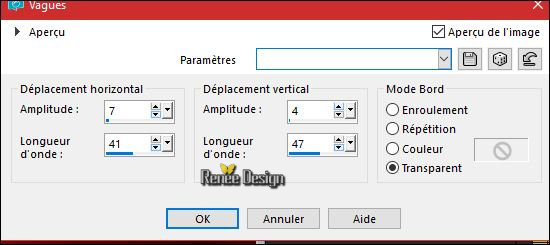
20. Effekte-3D Effekte Schlagschatten mit diesen Einstellungen 18/16/18/30 schwarz
21. Ebenen- Einbinden- Nach unten zusammenfassen
22.
Auswahl- Auswahl laden/speichern - Auswahl laden aus Datei und wähle Auswahl: ‘’ Magdy_2’’
DELETE
 (klicke 3 mal in die Auswahl ) (klicke 3 mal in die Auswahl )
Auswahl- Auswahl aufheben
- Eigenschaften Vordergrund: Setzte die VG-Farbe auf #ffffff 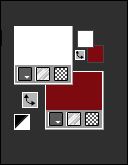
- Erstellen Sie ein Vordergrund-Hintergrund lineares Farbverlauf mit diesen Einstellungen
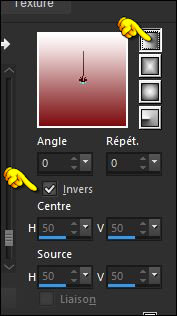
23.
Ebenen- Neue Rasterebene
24. Aktivieren Sie Ihr Farbverlaufswerkzeug und fülle die Ebene mit dem Farbverlauf
25.
Effekte- Plugins – (Unlimited ) VM Natural – Weave
Distorsion
-Klicken Sie auf die Hintergrundfarbe ihrer Farbpalette um eine Farbe auszuwählen .Für mich ist das Rot
-Beachten Sie die drei Zahlen links
Für den Filter, um den Hintergrundfarbeneffekt zu bestimmen.
Wie im Beispiel gezeigt
 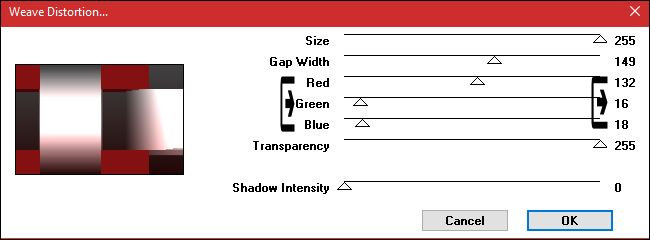
26.
Effekte- Plugins – Toadies – What are you 20 /
20
27. Effekte- Plugins – Unlimited - Filter Factory Gallery J-
Reverb… auf
125
28. Bild- Größe ändern- Verkleinern mit 65 % Größe aller Ebene anpassen - nicht aktiv
-
In der Materialpalette - drehe die Farben um 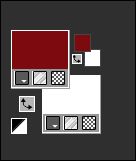
29.
Auswahl- Auswahl laden/speichern - Auswahl laden aus Datei und wähle Auswahl: ‘’ Magdy_3’’
DELETE

30. Öffne die Tube ‘’ TalaNat_paysage_012-27-09-2013’’
- Bild- Größe ändern- Verkleinern mit 50%
- Bearbeiten-Kopieren-Bearbeiten- Als neue Ebene einfügen
- Schiebe es in die Auswahl im linken Kreis
31. Ebenen- Duplizieren
- Bild- Größe ändern- Verkleinern mit 75 %
- Schiebe es in die Auswahl im rechten Kreis
Halte die Auswahl
32. Ebenen- Neue Rasterebene
33. Aktivieren Sie Ihr Farbverlaufswerkzeug  –Auswahlmodus-Wert-
RGB -Deckfähigkeit 30% –Auswahlmodus-Wert-
RGB -Deckfähigkeit 30%
- Linken Kreis : fülle mit der Hintergrundfarbe #ffffff
- Aktivieren sie den rechten Kreis : fülle mit der Vordergrundfarbe #841012
34. Effekte- Plugins - Eye Candy 5 Impact – Glass mit diesen Einstellungen
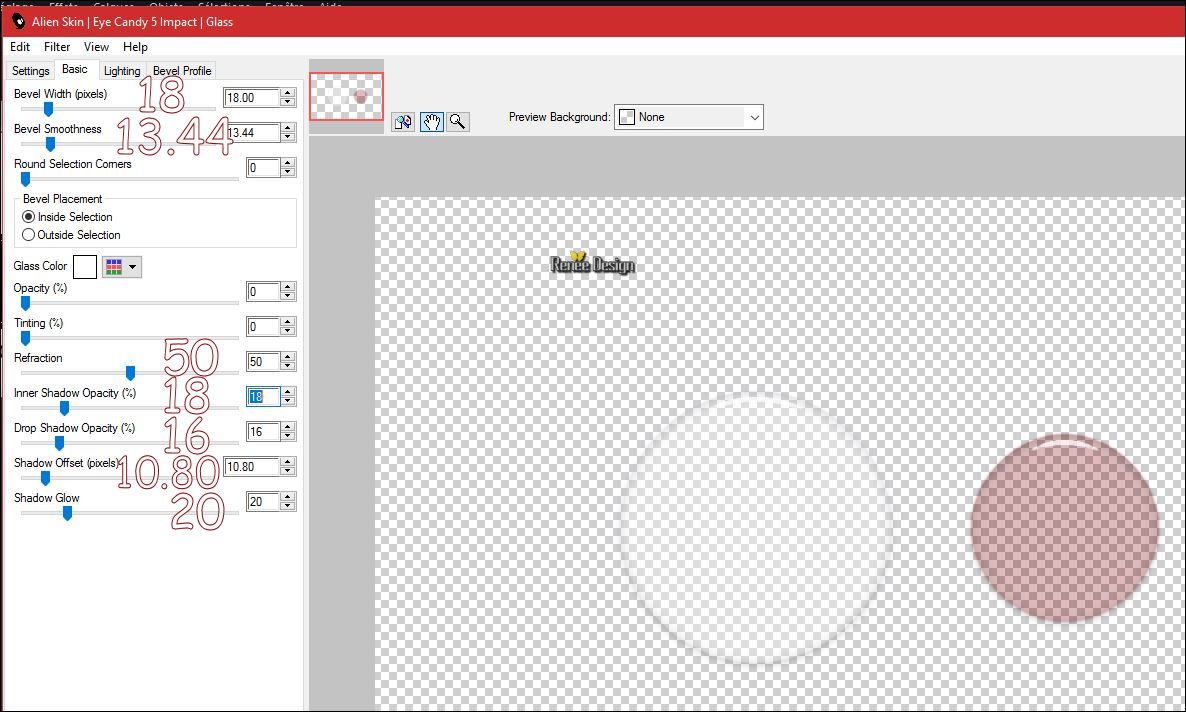
Auswahl- Auswahl aufheben
- Ebenenpalette: Aktiviere Kopie von Raster 4 -Setze die Sichtbarkeit der Ebene auf 79
%
-
So sollte es nun sein- So sieht die Ebenenpalette jetzt aus
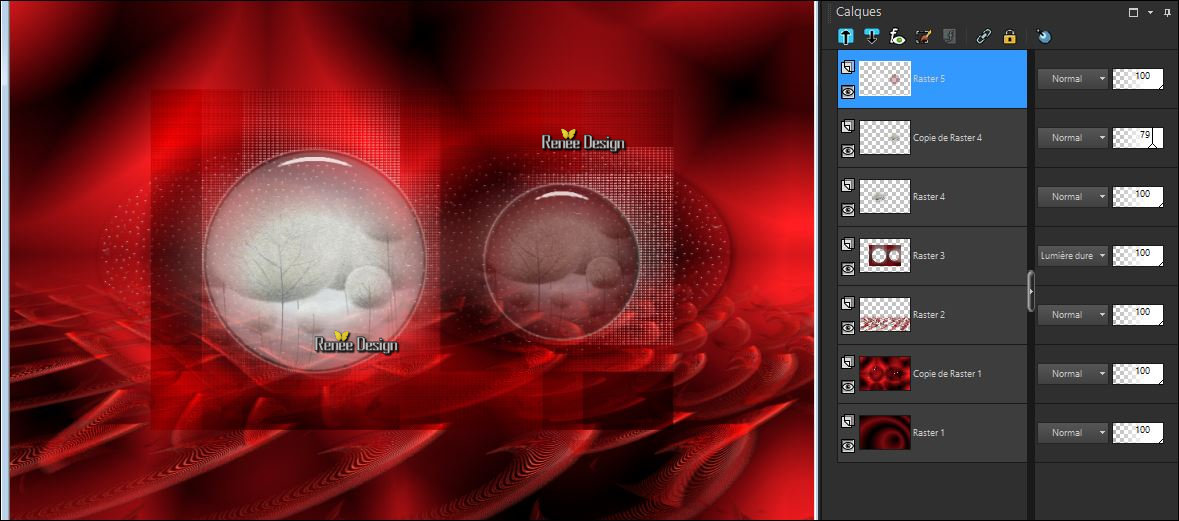
- Ebenenpalette: Aktiviere Raster 3
35.
Auswahl- Auswahl laden/speichern - Auswahl laden aus Datei und wähle Auswahl: ‘’ Magdy_3’’
36. Ebenen- Neue Rasterebene
37. Aktivieren Sie Ihr Farbverlaufswerkzeug  –Auswahlmodus-
Ohne - Deckfähigkeit auf
100% –Auswahlmodus-
Ohne - Deckfähigkeit auf
100%
38. Aktivieren Sie Ihr Farbverlaufswerkzeug und füllen sie die Auswahl mit der VG-Farbe #ffffff
39.
Auswahl-Ändern-Verkleinern mit 1 pixel
DELETE
Auswahl- Auswahl aufheben
40. Ebenen- Einbinden- Nach unten zusammenfassen
41. Effekte- Plugins – Distort – Shear
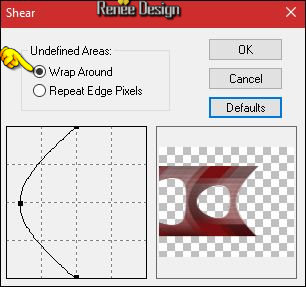
42.
Ebenen- Eigenschaften-Stelle den Mischmodus der Ebene auf " Hartes Licht "
-
Aktiviere die oberste Ebene in der Ebenenpalette
43. Öffne die Tube ‘’Magdy_loup’’
- Bearbeiten-Kopieren-Bearbeiten- Als neue Ebene einfügen
- Verschiebe sie es an ihren Platz (Schauen Sie auf das gesamt Bild)
44. Ebenen- Neue Rasterebene
45.
Auswahl- Auswahl laden/speichern - Auswahl laden aus Datei und wähle Auswahl: ‘’ Magdy_4’’
46. Aktivieren Sie Ihr Farbverlaufswerkzeug und füllen sie die Auswahl mit der VG-Farbe #ffffff (klicke 5 mal in die Auswahl )
Auswahl- Auswahl aufheben
47. Effekte- Verzerrungseffekte-Wind mit diesen Einstellungen
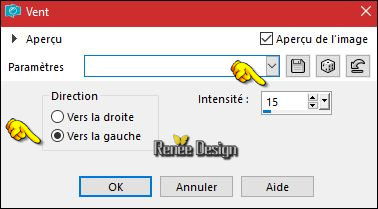
48. Ebenen- Neue Rasterebene
49. Aktivieren Sie Ihr Farbverlaufswerkzeug und fülle die Ebene mit der HG-Farbe #ffffff 
-
Öffne die Maske ‘’ Ildiko_Desings_Created@Mask (9)’’
in Ihrem Psp
50.
Ebenen-Neue Maskenebene aus Bild und wähle Maske
''Ildiko_Desings_Created@Mask
(9)''

- Ebenen- Einbinden- Gruppe zusammenfassen
51.
Auswahl- Auswahl laden/speichern - Auswahl laden aus Datei und wähle Auswahl: ‘’ Magdy_3’’
DELETE

Auswahl- Auswahl aufheben
- Ebenenpalette: Aktiviere Raster 1
52.
Auswahl- Auswahl laden/speichern - Auswahl laden aus Datei und wähle Auswahl: / ‘’ Magdy_5’’
53.
Auswahl- In Ebene umwandeln
54. Ebenen- Anordnen- An erste Stelle verschieben
55. Effekte- Plugins – Forge 5 oder Forge 2 oder 4 mit diesen Einstellungen (Wenn Sie ein Problem haben mit diesem Filter- Wähle eine andere Textur )
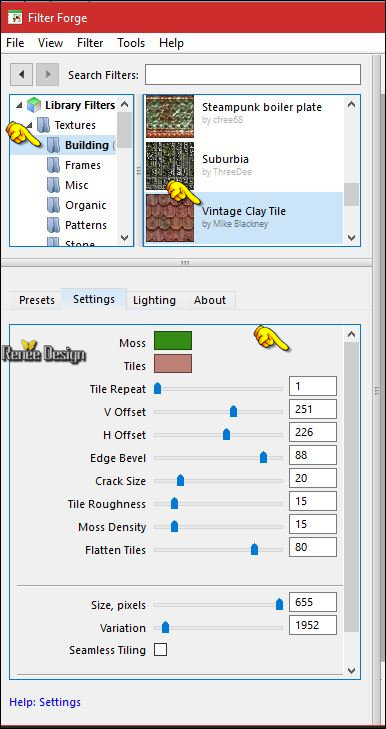
Auswahl- Auswahl aufheben
56. Effekte- Plugins – Alien Skin Exposure 2/Color film- nimm die Voreinstellung-Preset

(Oder mache die Einstellungen manuell - siehe Screen)
 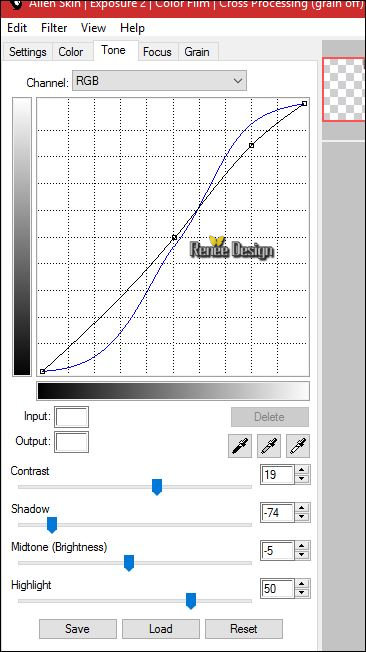 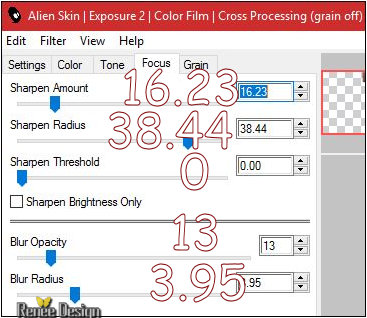
57. Effekte-3D Effekte Schlagschatten mit diesen Einstellungen 15/11/65/8 schwarz
58. Aktivieren Sie Ihr Textwerkzeug-Schriftart "Race 1 Brannt"-ist in der Zip mit den Tuben (oder wählen Sie eine Schriftart Ihrer Wahl )
Schreibe MAGDY
-
Schlagschatten nach eigenem Geschmack
59.
Ebenen- Einbinden- Sichtbare zusammenfassen
60.Bild - Rand hinzufügen-Asymmetrisch mit diesen Einstellungen-Farbe
#841012
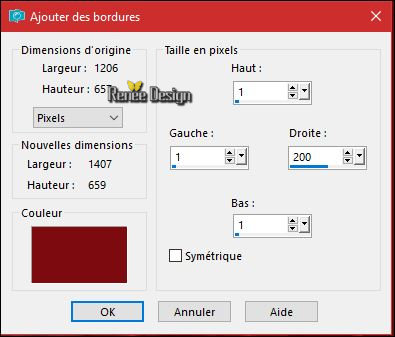
61.
Auswahlwerkzeug (S) Benutzerdefinierte Auswahl -Rechteck mit diesen Einstellungen
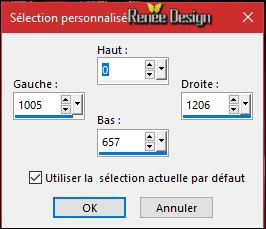
62. Effekte- Plugins – Alien Skin Image Doctor /Smart
Fill mit diesen Einstellungen
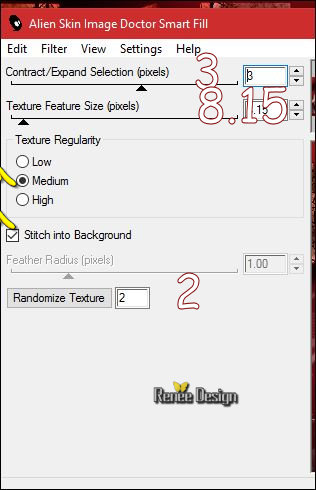
Auswahl- Auswahl aufheben
63. Öffne die Tube ‘’ Renee_tube_escalier .png’’
- Bearbeiten-Kopieren-Bearbeiten- Als neue Ebene einfügen
- Verschiebe sie es in die rechte untere Ecke
64. Öffne die Tube ‘’ Renee_tube_magdy’’
- Aktiviere die Ebene ‘’Magdy’’ der Tube - Bild- Größe ändern- Verkleinern mit 2 x
80%
- Bearbeiten-Kopieren-Bearbeiten- Als neue Ebene einfügen
- verschiebe die Tube auf die Treppe
65.
Effekte- Plugins – EyeCandy5 Impact – Perspective
shadow–Tab- Settings-User Settings und nehmen sie die voreingestellten Werte - Preset ‘’Magdy_shadow’’
66. Aktiviere wieder Tube- Aktiviere die Ebene " loup" der Tube
- Bild- Größe ändern- Verkleinern mit 60 %
- Bearbeiten-Kopieren-Bearbeiten- Als neue Ebene einfügen
- verschiebe sie es nach unten an den Rand
67. Aktiviere wieder Tube -Aktiviere die Ebene ‘’boules’’ der Tube
- Bearbeiten-Kopieren-Bearbeiten- Als neue Ebene einfügen
-
Verschiebe sie es an ihren Platz (Schauen Sie auf das gesamt Bild)
68. Öffne die Tube ‘’ Magdy_image_2’’
- Bearbeiten-Kopieren-Bearbeiten- Als neue Ebene einfügen
- Verschiebe sie es nach oben an den Rand(Schauen Sie auf das gesamt Bild)
69. Ebenen- Einbinden- Sichtbare zusammenfassen
70. Bild - Rand hinzufügen mit 1 pixel #841012
71. Bild - Rand hinzufügen mit 20 pixels #ffffff
72. Bild - Rand hinzufügen mit 1 pixel #841012
73. Bild - Rand hinzufügen mit 40 pixels #ffffff
74. Bild- Größe ändern- Verkleinern mit 1005 pixels Breite.
Speichern als JPG
Ich hoffe es hat Ihnen genau soviel Spaß gemacht wie mir es zu schreiben.
Renée
Diese Lektion wurde von Renée geschrieben am 30/03/2017
Ausgabe
2017
*
Jede Ähnlichkeit wie mit anderen Lektionen ist rein zufällig . *
* Vergessen sie bitte unsere Übersetzer , Tubers und Skripteverfasser nicht und bedanken sie sich für ihre mühevolle Arbeit.
Danke schön Renée
*
| 
 Übersetzungen
Übersetzungen 




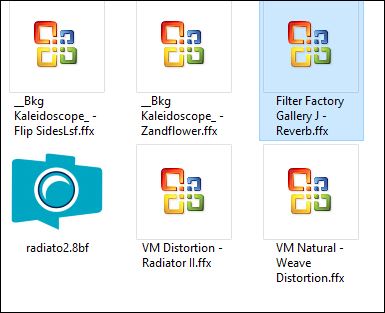

 Wenn Sie dieses Logo sehen dann müßen die Filter im Unlimited Importiert werd
Wenn Sie dieses Logo sehen dann müßen die Filter im Unlimited Importiert werd 

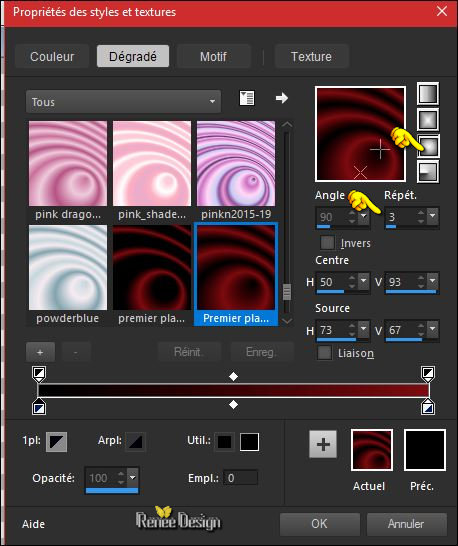
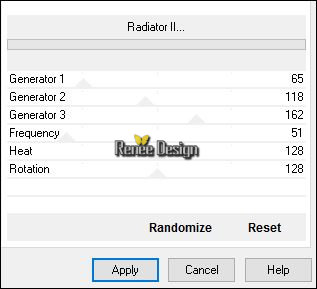
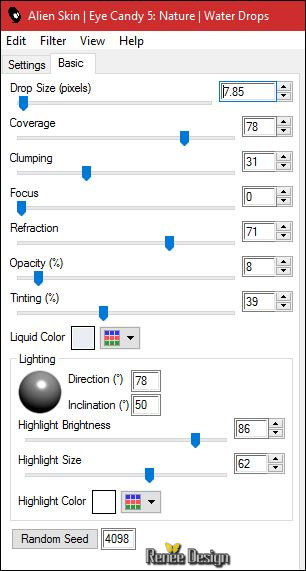
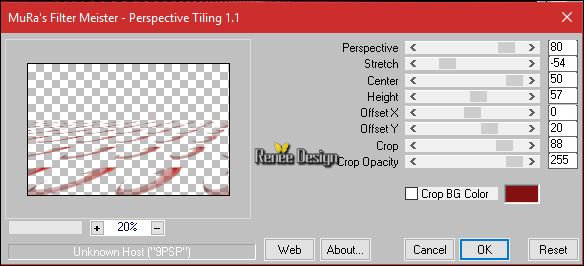
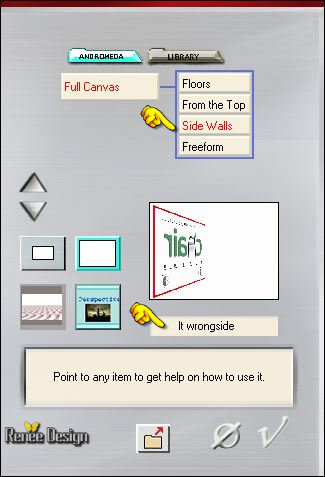
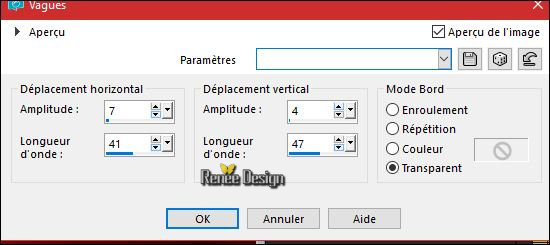
 (klicke 3 mal in die Auswahl )
(klicke 3 mal in die Auswahl )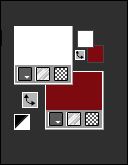
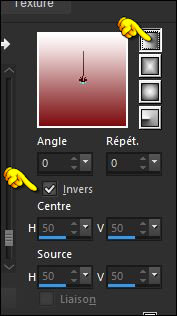

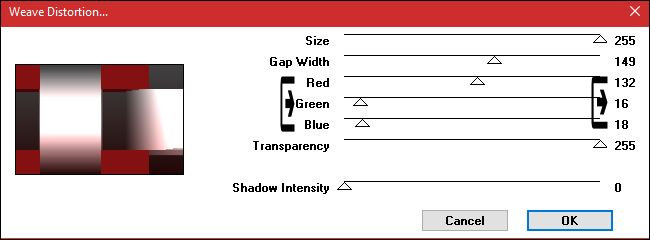
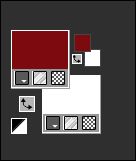
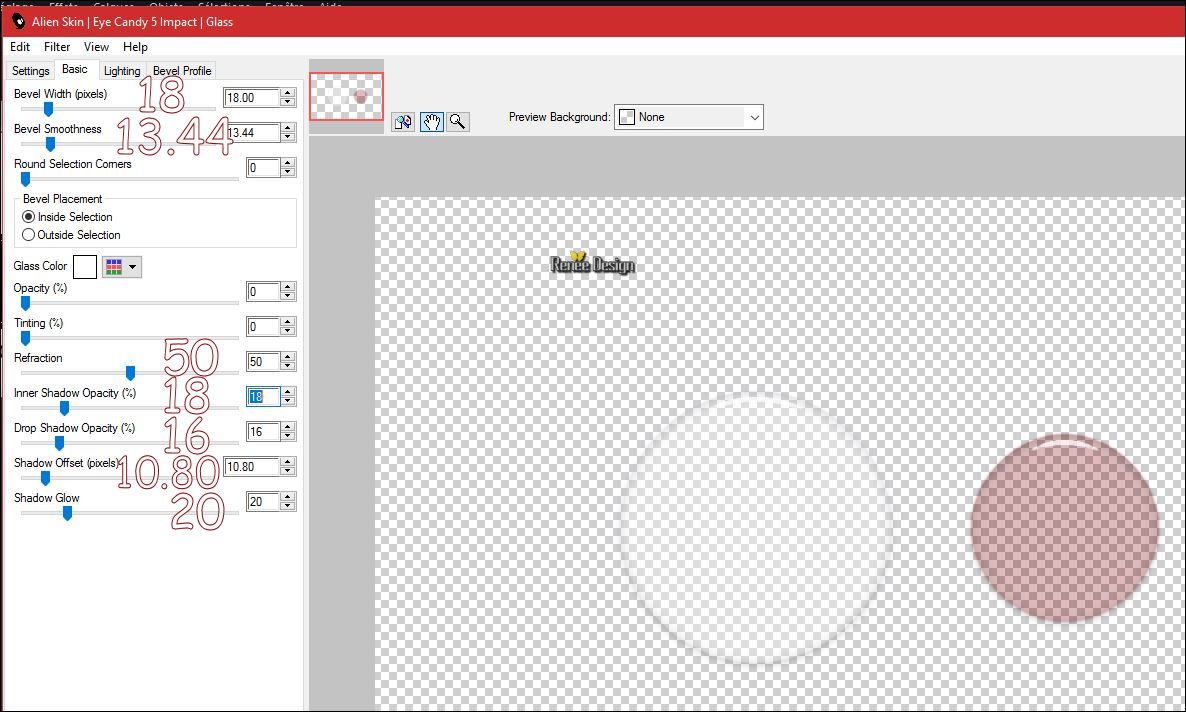
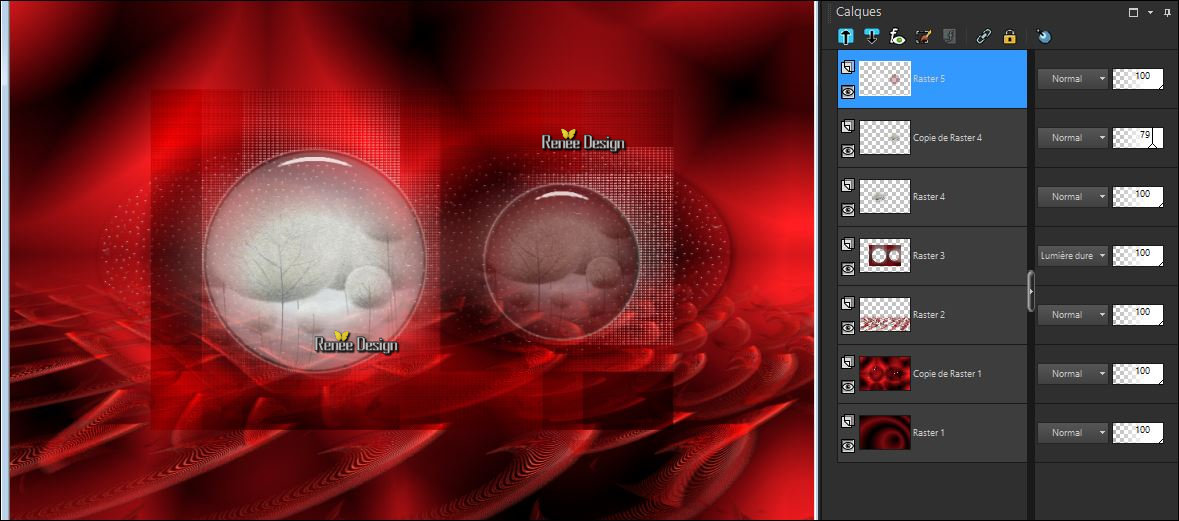
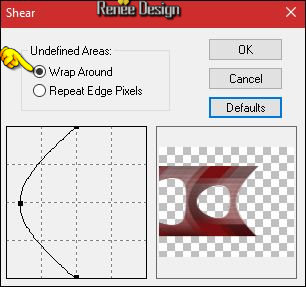
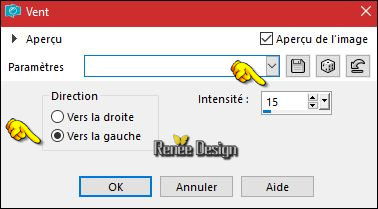

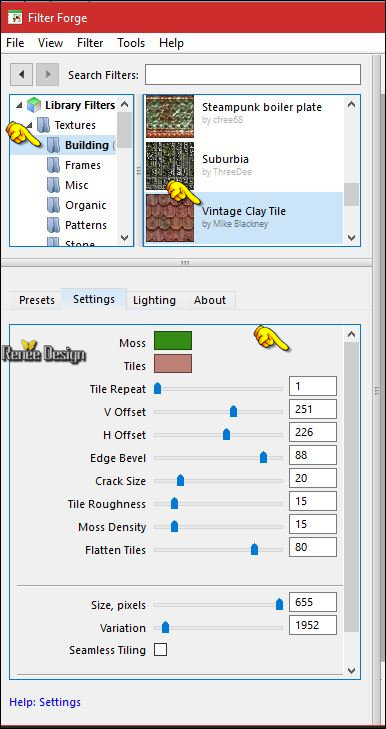

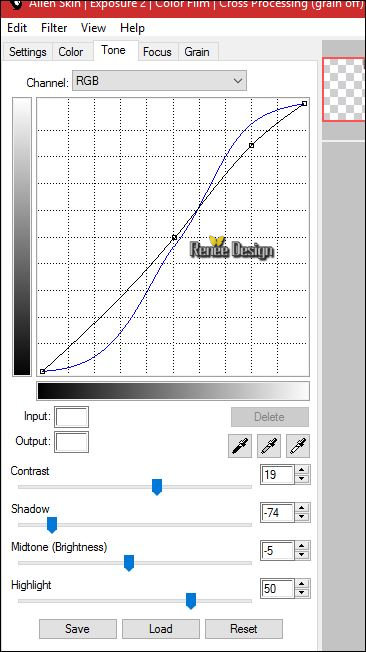
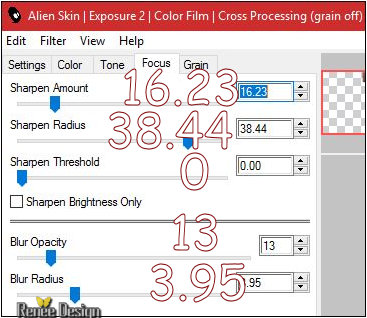
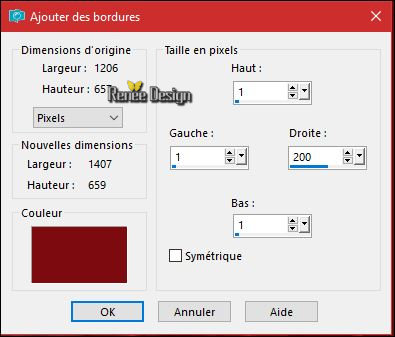
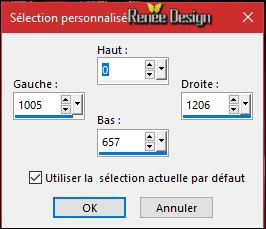
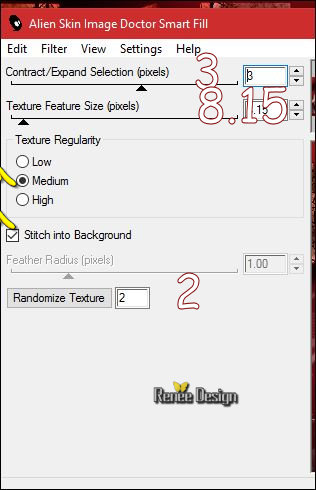

 Alle Rechten vorbehalten
Alle Rechten vorbehalten 
